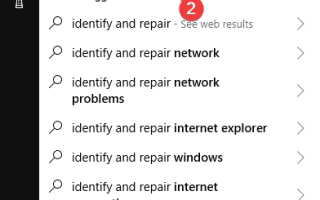Najnowsza wersja 10049 Windows Technical Preview została wydana niedawno. Ale niektórzy użytkownicy narzekali na to, jak otrzymują komunikat o błędzie, gdy próbują zaktualizować swój system do najnowszej wersji. Mówiąc dokładniej, kod błędu to 0x8024402f, a ten problem uniemożliwia im zainstalowanie najnowszej wersji podglądu technicznego systemu Windows 10.
Kod błędu 0x8024402f, jak to naprawić w systemie Windows 10?
Kod błędu 0x8024402f może uniemożliwić pobranie aktualizacji systemu Windows. Mówiąc o tym błędzie, użytkownicy zgłosili następujące problemy:
- Numer błędu aktualizacji systemu Windows 10 0x8024402f — Jest to stosunkowo częsty problem z Windows Update. Powinieneś jednak być w stanie rozwiązać ten problem, korzystając z jednego z naszych rozwiązań.
- Aktualizacja systemu Windows 10 utknęła 0x8024402f — Czasami Windows Update może utknąć z powodu tego błędu. Aby to naprawić, spróbuj wyłączyć program antywirusowy lub sprawdź ustawienia zapory.
- Kod błędu Windows Defender 0x8024402f — Ten błąd może również wpływać na program Windows Defender, ale powinieneś być w stanie go rozwiązać, usuwając problematyczne aktualizacje.
Rozwiązanie 1 — Sprawdź oprogramowanie antywirusowe
Jeśli pojawia się kod błędu 0x8024402f, problem może być związany z oprogramowaniem antywirusowym. Niektóre narzędzia antywirusowe mogą zakłócać zasady bezpieczeństwa i uniemożliwiać prawidłowe działanie usługi Windows Update.
Aby rozwiązać ten problem, zalecamy sprawdzenie konfiguracji antywirusa i wyłączenie wszelkich funkcji bezpieczeństwa, które mogą zakłócać działanie usługi Windows Update. Jeśli nie możesz samodzielnie znaleźć tych funkcji, możesz spróbować wyłączyć program antywirusowy. Wielu użytkowników zgłosiło problemy z Kaspersky program antywirusowy, ale po wyłączeniu problem został rozwiązany.
W niektórych przypadkach może być nawet konieczne całkowite usunięcie programu antywirusowego. Jeśli obecny program antywirusowy powoduje pojawienie się tego błędu, warto rozważyć przejście na inne rozwiązanie antywirusowe. Na rynku istnieje wiele świetnych aplikacji antywirusowych, ale najlepsze są Bitdefender, BullGuard i Panda Antivirus, więc jeśli twój program antywirusowy powoduje ten problem, koniecznie wypróbuj jedno z tych narzędzi.
Rozwiązanie 2 — Uruchom narzędzie do rozwiązywania problemów z Windows Update
Zawsze możesz wypróbować narzędzie do rozwiązywania problemów z aktualizacją firmy Microsoft. To narzędzie jest przeznaczone do rozwiązywania problemów z aktualizacjami systemu Windows i może również rozwiązać twoje. Wszystko, co musisz zrobić, to pobrać, otworzyć i pozwolić mu znaleźć i (być może) rozwiązać problemy z aktualizacją. Jeśli nadal masz ten sam problem, po uruchomieniu narzędzia do rozwiązywania problemów powinieneś sprawdzić swoje połączenie internetowe.
Rozwiązanie 3 — Sprawdź połączenie internetowe
0x8024402f to kod błędu związany z problemami z połączeniem z Windows Update. Oznacza to, że Twój komputer nie może połączyć się z serwerem Microsoft Update, dlatego nie możesz otrzymywać żadnych nowych aktualizacji. Masz problem z połączeniem internetowym lub serwer Microsoft Update jest uszkodzony. Jeśli Microsoft Update Server powoduje problemy, musisz tylko chwilę poczekać, ponieważ pracownicy Microsoft prawdopodobnie szybko rozwiążą problem.
Ale jeśli masz problem z połączeniem internetowym, oto co powinieneś zrobić:
- Przejdź do wyszukiwania i wprowadź identyfikację i naprawę. otwarty Zidentyfikuj i napraw problemy z siecią.
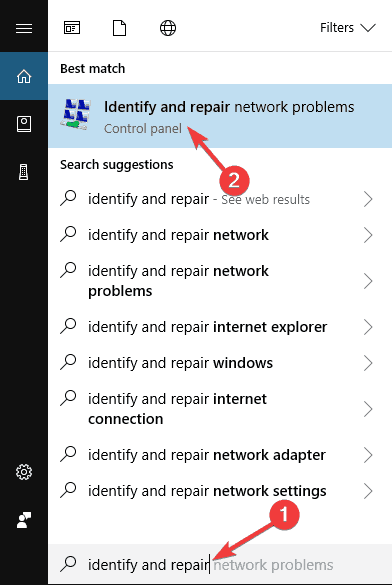
- Narzędzie do rozwiązywania problemów otworzy się i powie ci, co musisz zrobić, aby odzyskać połączenie internetowe.
Rozwiązanie 4 — Odinstaluj problematyczne aktualizacje
Jeśli ten błąd zaczął się ostatnio pojawiać, problem może stanowić problematyczna aktualizacja. Kilku użytkowników zgłosiło, że aktualizacja spowodowała błąd 0x8024402f na swoim komputerze. Aby rozwiązać ten problem, musisz znaleźć problematyczną aktualizację i ją usunąć. Aby to zrobić, wykonaj następujące kroki:
- naciśnij Klawisz Windows + I aby otworzyć aplikację Ustawienia.
- Po otwarciu aplikacji Ustawienia przejdź do Aktualizacja bezpieczeństwo Sekcja.

- W lewym okienku kliknij Wyświetl historię zainstalowanych aktualizacji.

- Teraz wybierz Odinstaluj aktualizacje.

- Pojawi się lista ostatnich aktualizacji. Kliknij dwukrotnie problematyczną aktualizację, aby ją odinstalować.

Po usunięciu najnowszej aktualizacji sprawdź, czy problem nadal występuje. Jeśli nie, możesz zablokować instalację tej aktualizacji. System Windows 10 automatycznie instaluje brakujące aktualizacje, ale istnieje kilka sposobów, aby zablokować system Windows 10 przed instalacją automatycznych aktualizacji.
Rozwiązanie 5 — Usuń pliki tymczasowe
Windows 10 używa plików tymczasowych do różnych operacji, ale jeśli pliki tymczasowe są uszkodzone, możesz napotkać pewne problemy. Użytkownicy zgłosili, że kod błędu 0x8024402f może pojawić się z powodu uszkodzonych plików, a aby rozwiązać problem, musisz usunąć te pliki.
Istnieje kilka sposobów usuwania plików tymczasowych, a wykonanie tego ręcznie może być długim i żmudnym procesem. Jednak system Windows jest wyposażony w przydatne narzędzie o nazwie Czyszczenie dysku które z łatwością mogą z łatwością usunąć pliki tymczasowe. Jeśli chcesz dowiedzieć się więcej o Oczyszczaniu dysku, zalecamy zapoznanie się z naszym przewodnikiem, jak korzystać z Oczyszczania dysku i zobaczyć, jak łatwo usunąć pliki tymczasowe.
Oprócz czyszczenia dysku wielu użytkowników zaleca używanie CCleaner zamiast. Jest to narzędzie innej firmy, które może z łatwością usuwać tymczasowe i niepotrzebne pliki z komputera. Ponadto to narzędzie ma również kilka zaawansowanych funkcji, które mogą okazać się przydatne, więc wypróbuj je.
Rozwiązanie 6 — Sprawdź zaporę routera
Według użytkowników czasami konfiguracja routera może powodować pojawienie się tego problemu. Użytkownicy zgłosili, że kod błędu 0x8024402f występuje, jeśli formanty ActiveX są zablokowane w zaporze routera.
Aby rozwiązać ten problem, wystarczy otworzyć stronę konfiguracji routera, zlokalizować blokowanie lub filtrowanie ActiveX i wyłączyć tę funkcję. Po wykonaniu tej czynności problem powinien zostać rozwiązany i będzie można ponownie korzystać z usługi Windows Update.
Aby dowiedzieć się, jak wyłączyć tę funkcję, zalecamy dokładne sprawdzenie instrukcji obsługi routera.
Rozwiązanie 7 — Zresetuj bramę / modem / router
Jak wspomniano wcześniej, konfiguracja routera może powodować pojawienie się tego problemu. Jeśli na komputerze pojawia się kod błędu 0x8024402f, problem może być spowodowany, ponieważ router jest ustawiony do pracy w trybie mostu.
Aby rozwiązać problem, ustaw router w tryb domyślny i problem powinien zostać rozwiązany. Ponadto możesz spróbować zresetować ustawienia routera do domyślnych i sprawdzić, czy to pomoże. Użytkownicy zgłosili ten problem z Comcast urządzenia, ale problem może wystąpić również w przypadku innych urządzeń.
Rozwiązanie 8 — Spróbuj użyć VPN
Jeśli ciągle pojawia się kod błędu 0x8024402f, problem może być związany z twoim dostawcą usług internetowych. Czasami dostawcy usług internetowych mogą blokować niektóre serwery i uniemożliwiać pobieranie aktualizacji. Jeśli tak się stanie, możesz spróbować skontaktować się z usługodawcą internetowym i sprawdzić, czy to rozwiąże problem.
- CZYTAJ TAKŻE: Poprawka: sieć bezprzewodowa wyświetla komunikat „Brak połączenia”, ale działa Internet
Jeśli nie chcesz skontaktować się z usługodawcą internetowym, możesz rozwiązać ten problem za pomocą sieci VPN. W przeszłości obejmowaliśmy różne sieci VPN, a jeśli szukasz niezawodnej sieci VPN, zalecamy CyberGhost VPN (77% zniżki). Po zainstalowaniu i użyciu narzędzia VPN problem powinien zostać całkowicie rozwiązany.
Rozwiązanie 9 — Zmień ustawienia usługi Windows Update
Według użytkowników może być w stanie naprawić kod błędu 0x8024402f, po prostu zmieniając ustawienia usługi Windows Update. Aby to zrobić, wykonaj następujące kroki:
- Otworzyć Aplikacja ustawień i idź do Aktualizacja bezpieczeństwo Sekcja.
- W lewym okienku wybierz Zaawansowane opcje.

- Zestaw Wybierz sposób instalacji aktualizacji do Powiadom, aby zaplanować ponowne uruchomienie. Wyłącz także Aktualizuj inne produkty Microsoft podczas aktualizacji systemu Windows i Odrocz aktualizacje opcje
- Teraz wybierz Optymalizacja dostaw.

- Włączyć Zezwalaj na pobieranie z innych komputerów i wybierz Komputery w mojej sieci lokalnej i komputery w Internecie.

Po wprowadzeniu tych zmian sprawdź, czy problem nadal występuje.
Rozwiązanie 10 — Zmień swój DNS
Czasami może pojawić się kod błędu 0x8024402f z powodu twojego DNS. Aby rozwiązać ten problem, musisz zmienić domyślny DNS na DNS Google. Jest to dość proste i możesz to zrobić, wykonując następujące kroki:
- W prawym dolnym rogu kliknij Sieć Ikona. Teraz wybierz nazwę sieci z listy.

- Pojawi się teraz aplikacja Ustawienia. Wybierz Zmień opcje adaptera.

- Znajdź połączenie sieciowe, kliknij je prawym przyciskiem myszy i wybierz Nieruchomości z menu.

- Po otwarciu okna Właściwości wybierz Protokół internetowy w wersji 4 (TCP / IPv4) i kliknij Nieruchomości przycisk.

- Pojawi się nowe okno. Wybierz Użyj następujących adresów serwera DNS i ustaw następujące ustawienia:
- Preferowany serwer DNS: 8.8.8.8
- Alternatywny serwer DNS: 8.8.4.4
 Teraz kliknij dobrze aby zapisać zmiany.
Teraz kliknij dobrze aby zapisać zmiany.
Po wprowadzeniu tych zmian komputer będzie korzystał z DNS Google. Jeśli chcesz, możesz także użyć OpenDNS. Pamiętaj, że po przejściu na Google DNS prędkość Internetu może być nieco mniejsza, ale problem powinien zostać rozwiązany.
Ponowne nawiązanie połączenia z Internetem powinno rozwiązać problem z kodem błędu 0x8024402f, a będziesz mógł zaktualizować podgląd techniczny systemu Windows 10 do najnowszej wersji 10049. Jeśli masz inne uwagi lub sugestie, napisz w poniższej sekcji komentarzy.
- Przejdź do wyszukiwania i wprowadź identyfikację i naprawę. otwarty Zidentyfikuj i napraw problemy z siecią.

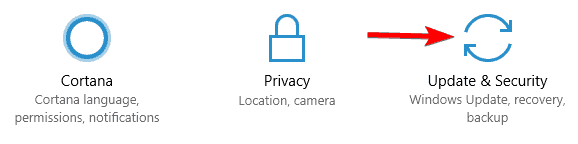
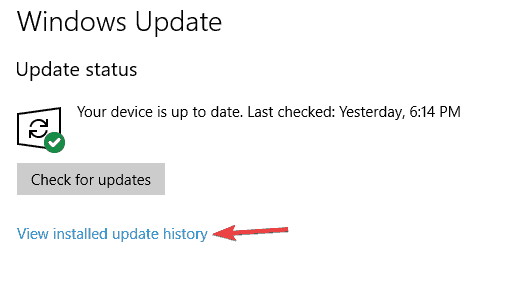
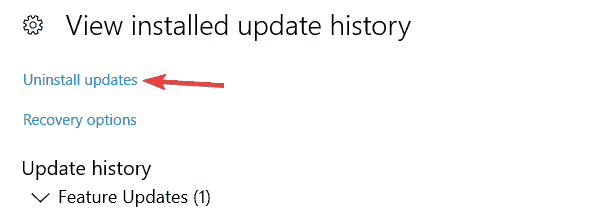
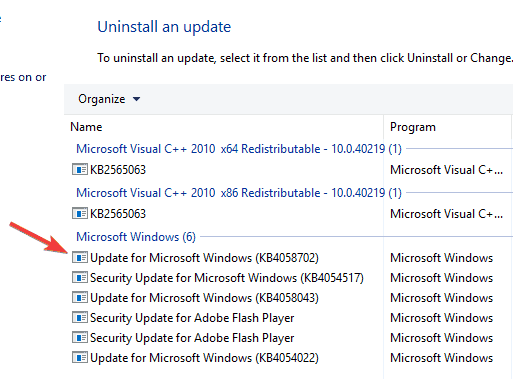
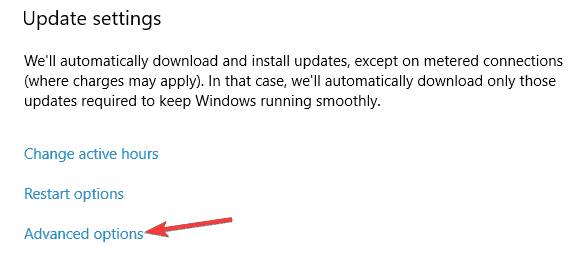
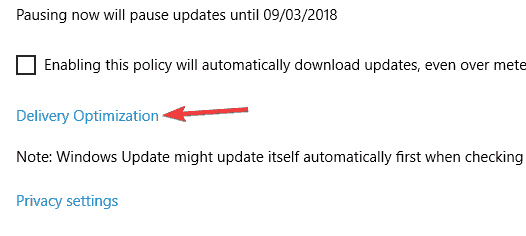
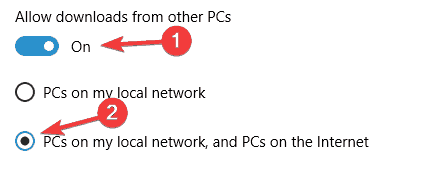
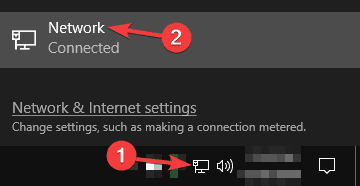
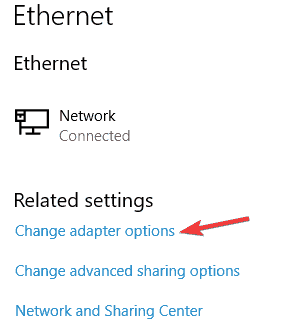
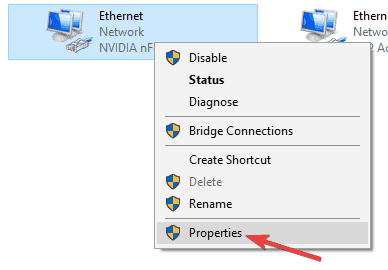
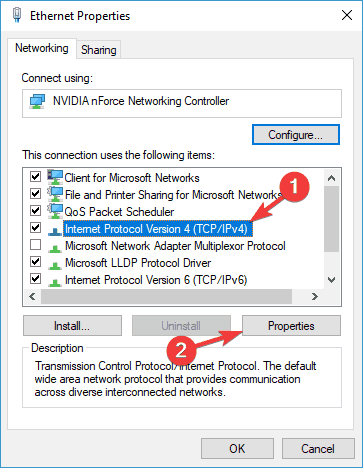
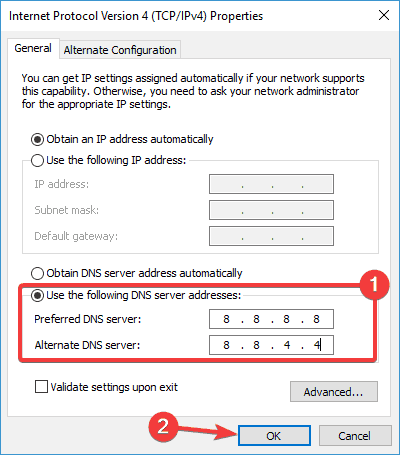 Teraz kliknij dobrze aby zapisać zmiany.
Teraz kliknij dobrze aby zapisać zmiany.